توصيل/التحكم في أجهزة الكمبيوتر عبر الشبكة باستخدام KontrolPack

تحكم بسهولة في أجهزة الكمبيوتر على شبكتك باستخدام KontrolPack. وصّل وأدر أجهزة الكمبيوتر التي تعمل بأنظمة تشغيل مختلفة بكل سهولة.
The Elder Scrolls Adventures: Redguard هي لعبة RPG تم تطويرها بواسطة Bethesda Softwares. تجري اللعبة في جزيرة Stros M'kai ، وتتبع صبيًا صغيرًا يُدعى Cyrus. في هذا الدليل ، سنوضح لك كيفية الحصول على The Elder Scrolls Adventures: Redguard وتشغيله على Linux.
تنزيل The Elder Scrolls Adventures: Redguard
The Elder Scrolls Adventures: Redguard غير متاح للتثبيت على Steam لنظام Linux. حاليًا ، الطريقة الوحيدة التي يمكنك من خلالها تشغيل اللعبة هي عبر Gog.com ، من خلال إصدار Windows.
للحصول على اللعبة ، توجه إلى Gog.com ، وأنشئ حسابًا جديدًا لموقع الويب. بعد إنشاء حساب جديد ، اتبع التعليمات الموضحة أدناه.
الخطوة 1: ابحث عن رابط "المتجر" على الصفحة ، وانقر فوقه للوصول إلى صفحة المتجر. بمجرد الوصول إلى صفحة المتجر ، انقر فوق مربع البحث باستخدام الماوس. في مربع البحث ، اكتب "Elder Scrolls" واضغط على مفتاح Enter بلوحة المفاتيح.
الخطوة 2: ابحث في نتائج البحث وانقر على الخيار الذي يقول "The Elder Scrolls Adventures: Redguard" للوصول إليه على صفحة المتجر. بمجرد دخولك إلى صفحة المتجر الخاصة بـ Redguard ، ابحث عن الزر الأخضر "إضافة إلى عربة التسوق" ، وانقر عليه بالماوس لإضافته إلى عربة التسوق الخاصة بك على Gog.com .
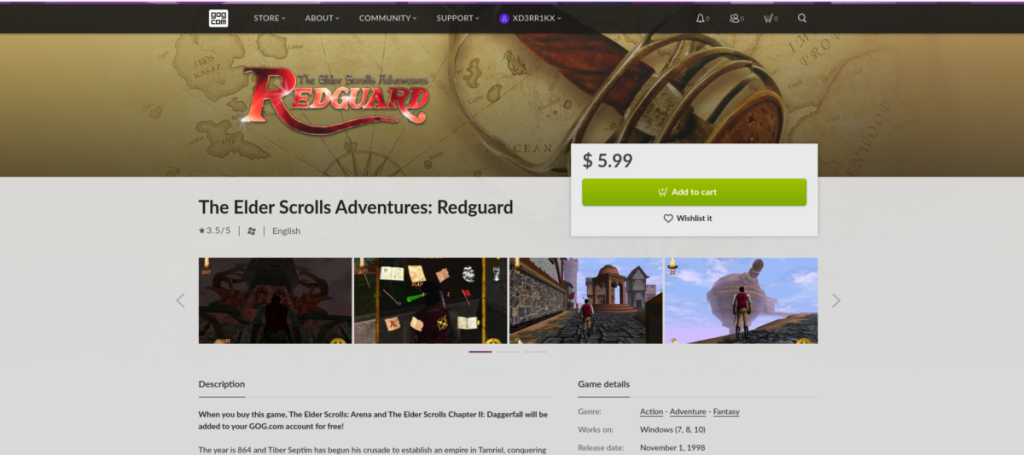
الخطوة 3: قم بشراء اللعبة من خلال النقر على أيقونة عربة التسوق في الجزء العلوي الأيمن من الصفحة. بعد ذلك ، انتقل إلى gog.com/account للوصول إلى مكتبة ألعاب GOG الخاصة بك. بمجرد وصولك إلى المكتبة ، ابحث في مجموعتك عن The Elder Scrolls Adventures: Redguard في المكتبة.
الخطوة 4: بعد النقر على The Elder Scrolls Adventures: Redguard في مكتبة GOG الخاصة بك ، ستظهر نافذة منبثقة. في هذه النافذة ، سترى خيارين للتنزيل. حدد موقع خيار "تنزيل أدوات تثبيت الألعاب الاحتياطية دون اتصال بالإنترنت" ، واحصل على المثبت لـ Redguard لجهاز الكمبيوتر الخاص بك.
عند اكتمال عملية التنزيل ، سيكون لديك برنامج التثبيت غير المتصل لـ Redguard على جهاز الكمبيوتر الخاص بك. من هنا ، انتقل إلى القسم التالي من الدليل.
تثبيت أحدث إصدار من Wine
لا يمكنك لعب The Elder Scrolls Adventures: Redguard على Linux بدون Wine. والسبب في ذلك هو أن Redguard هي إحدى ألعاب Windows ، وحتى الآن ، لا توجد طريقة معروفة لتشغيل التطبيق على نظام Linux أصلاً. لم تقم GOG مطلقًا بإصدار إصدار Linux من اللعبة للأسف.
تطبيق Wine سهل التثبيت على Linux ، لحسن الحظ. للحصول على أحدث إصدار من Wine لجهاز كمبيوتر Linux ، افتح نافذة طرفية وقم بتثبيت حزمة "wine" على جهاز الكمبيوتر الخاص بك.
إذا كنت تواجه مشكلات في إعداد Wine على جهاز الكمبيوتر الخاص بك ، فانتقل إلى هذا الدليل هنا . سيرشدك خلال عملية التثبيت للحصول على Wine 5.0.
مع إعداد تطبيق Wine ، انتقل إلى القسم التالي من الدليل لمعرفة كيفية الحصول على The Elder Scrolls Adventures: Redguard وتشغيله على كمبيوتر Linux الخاص بك.
قم بتثبيت The Elder Scrolls Adventures: Redguard
الحصول على The Elder Scrolls Adventures: Redguard يعمل ويعمل على Linux يعني تنفيذ مثبت Windows عبر Wine ، لذلك يتم تثبيته على Linux. لتشغيل برنامج التثبيت ، افتح محطة Linux. بعد ذلك ، استخدم أمر القرص المضغوط للانتقال إلى دليل "التنزيلات".
cd ~ / التنزيلات
بمجرد أن تكون النافذة الطرفية داخل دليل "التنزيلات" ، قم بتشغيل الأمر wine على المثبت EXE لبدء تثبيت اللعبة في Wine ، ويجب أن يبدأ المثبت. إذا لم يعمل الأمر ، فقد تحتاج إلى استبدال wine setup_test_redguard*.exeاسم الملف الكامل للمثبت قبل تنفيذه.
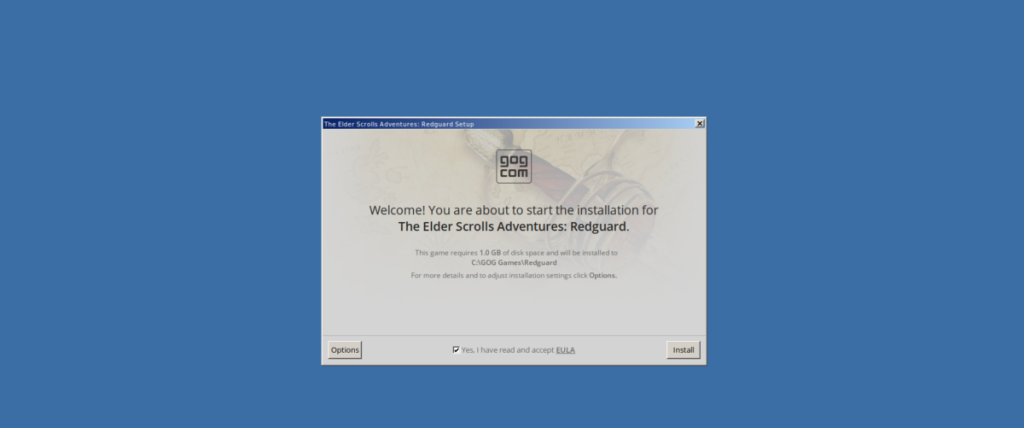
النبيذ setup_tes_redguard * .exe
بعد تشغيل الأمر ، سيظهر مثبت GOG على الشاشة مع عبارة "Welcome. أنت على وشك بدء تثبيت The Elder Scrolls Adventures: Redguard. حدد المربع بجوار "نعم ، لقد قرأت وأوافق على اتفاقية ترخيص المستخدم النهائي". ثم انقر فوق الزر "تثبيت" لبدء التثبيت.
مع النقر فوق الزر "تثبيت" ، سيبدأ التثبيت. اجلس وانتظر تثبيت اللعبة. قد يستغرق الأمر دقيقتين حتى يكتمل ، حسب سرعة القرص لديك.
ملاحظة: إذا ظهرت أي أخطاء أثناء التثبيت ، فتجاهلها. سيتم تثبيت اللعبة على الرغم من الأخطاء.
عند اكتمال تثبيت The Elder Scrolls Adventures: Redguard ، سترى رسالة تقول ، "The Elder Scrolls Adventures: تم تثبيت Redguard بنجاح." حدد الزر "تشغيل" لبدء اللعبة على الفور. أو انقر فوق "خروج" لإغلاق المثبت.
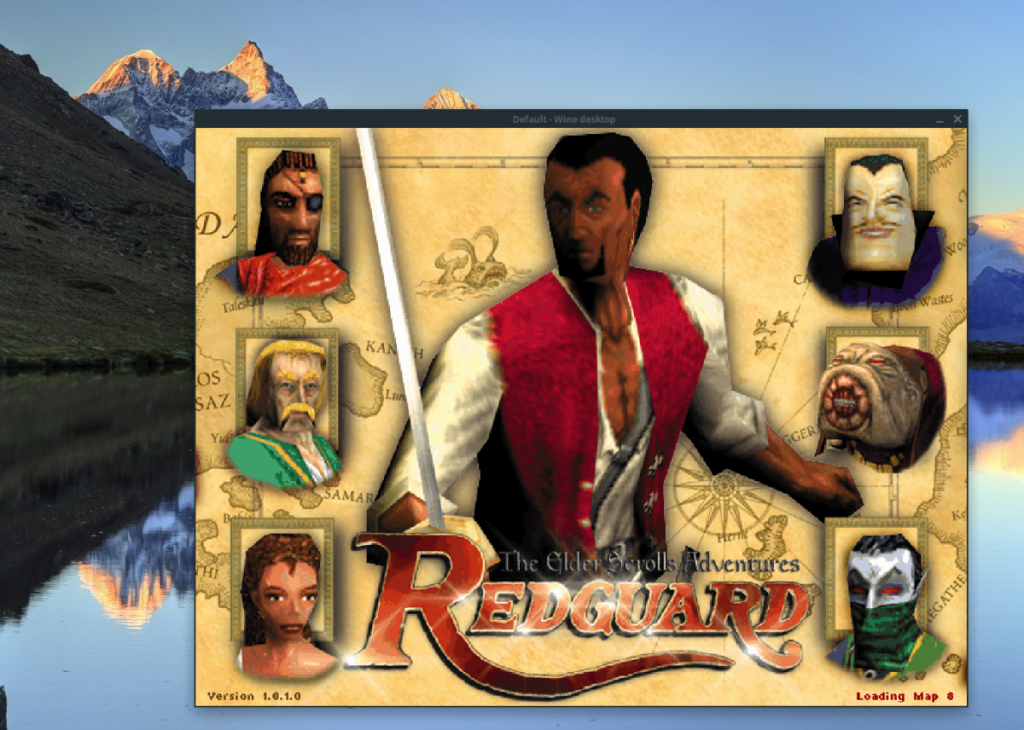
الآن بعد أن تم إغلاق برنامج تثبيت The Elder Scrolls: Redguard ، يمكنك بدء اللعبة. تعمل اللعبة في نسخة DosBOX قائمة بذاتها ، لذلك قد يستغرق الأمر دقيقة واحدة لبدء التشغيل. اجلس واسمح بتحميل The Elder Scrolls Adventures: Redguard. عند اكتمال العملية ، ستتمكن من بدء اللعب! يتمتع!
تحكم بسهولة في أجهزة الكمبيوتر على شبكتك باستخدام KontrolPack. وصّل وأدر أجهزة الكمبيوتر التي تعمل بأنظمة تشغيل مختلفة بكل سهولة.
هل ترغب في تنفيذ بعض المهام المتكررة تلقائيًا؟ بدلًا من الضغط على زر يدويًا عدة مرات، أليس من الأفضل لو كان هناك تطبيق؟
iDownloade أداة متعددة المنصات تتيح للمستخدم تنزيل محتوى خالٍ من إدارة الحقوق الرقمية (DRM) من خدمة iPlayer التابعة لهيئة الإذاعة البريطانية (BBC). ويمكنها تنزيل كلا الفيديوين بصيغة .mov.
لقد قمنا بتغطية ميزات Outlook 2010 بمزيد من التفاصيل، ولكن نظرًا لأنه لن يتم إصداره قبل يونيو 2010، فقد حان الوقت لإلقاء نظرة على Thunderbird 3. هناك
يحتاج الجميع إلى استراحة بين الحين والآخر، فإذا كنت تبحث عن لعبة شيقة، جرّب Flight Gear. إنها لعبة مجانية مفتوحة المصدر ومتعددة المنصات.
MP3 Diags هي الأداة الأمثل لإصلاح مشاكل ملفاتك الصوتية. يمكنها وسم ملفات MP3 بشكل صحيح، وإضافة أغلفة الألبومات المفقودة، وإصلاح خلل VBR.
تمامًا مثل جوجل ويف، أحدثت خدمة جوجل فويس ضجة كبيرة حول العالم. تهدف جوجل إلى تغيير طريقة تواصلنا، وبما أنها أصبحت
هناك العديد من الأدوات التي تتيح لمستخدمي فليكر تنزيل صورهم بجودة عالية، ولكن هل هناك طريقة لتنزيل مفضلات فليكر؟ لقد وصلنا مؤخرًا
ما هو أخذ العينات؟ وفقًا لويكيبيديا، "هو عملية أخذ جزء، أو عينة، من تسجيل صوتي واحد وإعادة استخدامه كأداة أو
مواقع جوجل هي خدمة من جوجل تتيح للمستخدم استضافة موقع ويب على خادم جوجل. ولكن هناك مشكلة واحدة، وهي عدم وجود خيار مدمج للنسخ الاحتياطي.



![قم بتنزيل FlightGear Flight Simulator مجانًا [استمتع] قم بتنزيل FlightGear Flight Simulator مجانًا [استمتع]](https://tips.webtech360.com/resources8/r252/image-7634-0829093738400.jpg)




